随着科技的不断发展,手机已经成为人们生活中不可或缺的一部分,钉钉直播手机上课的出现,为学习和教育带来了新的可能性。通过手机钉钉进行直播讲课,不仅方便了教师和学生之间的交流和互动,也大大拓宽了学习的渠道和方式。在这个快节奏的社会中,手机钉钉直播讲课的灵活性和便捷性,让学生无论身在何处都能随时随地参与学习,提高学习效率。接下来我们将探讨手机钉钉如何进行直播讲课,以及它所带来的诸多好处。
手机钉钉如何进行直播讲课
方法如下:
1.登录进入钉钉,点击页面上方的电话图标。
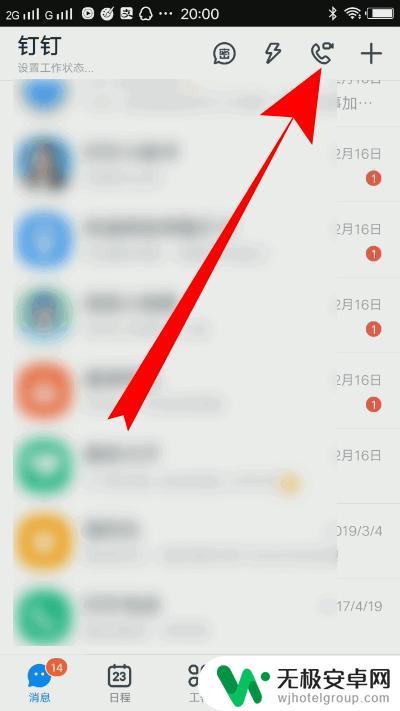
2.之后点击发起直播。
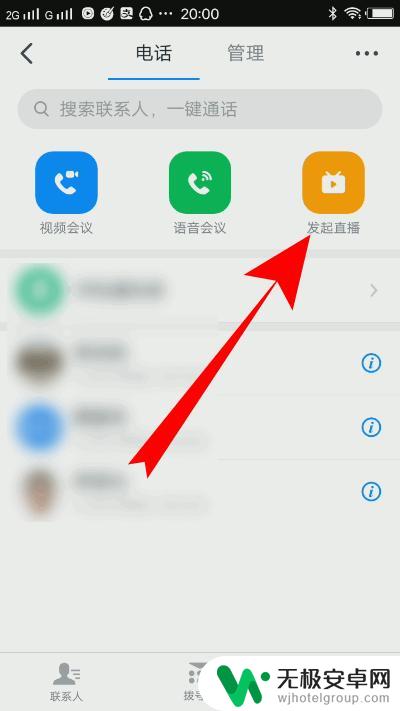
3.选择一个群组,如果没有群组。需要创建一个群聊。
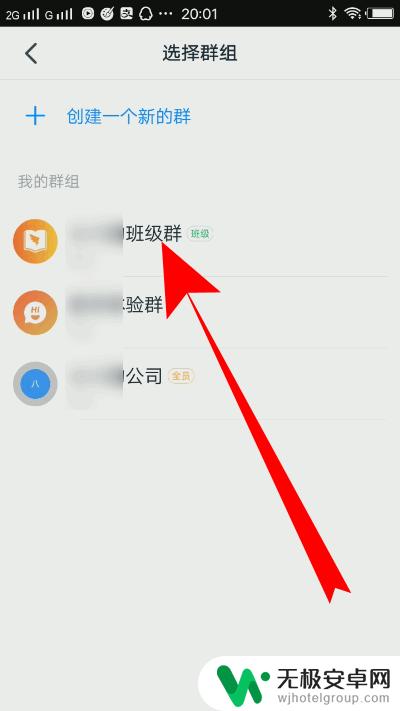
4.页面跳转,输入直播的主题。
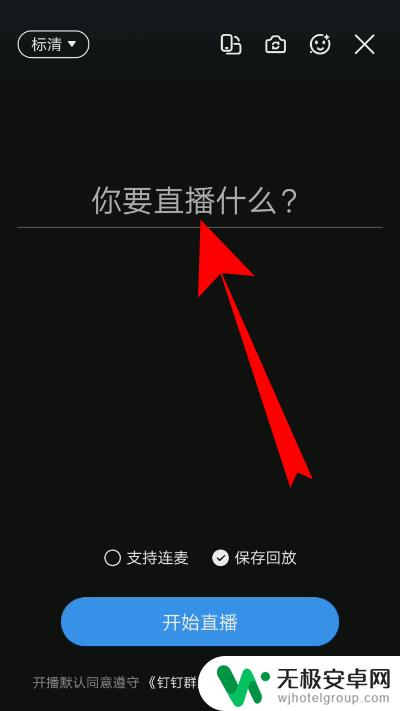
5.之后点击开始直播。
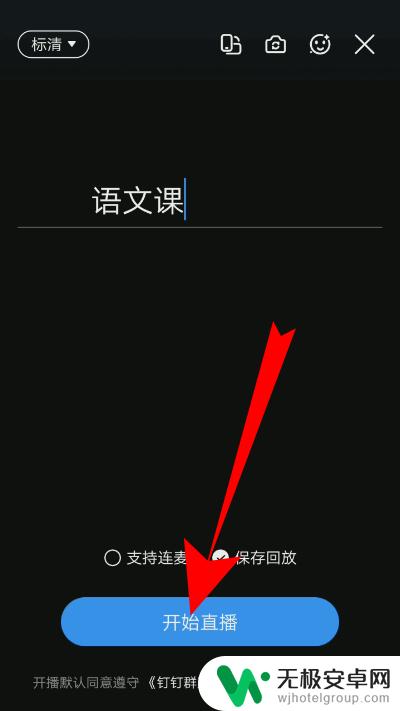
6.等待倒计时即可使用手机钉钉直播讲课了。
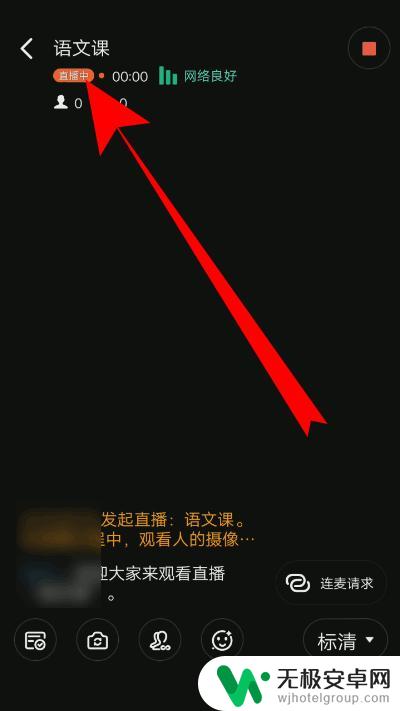
7.总结
1、登录进入钉钉,点击页面上方的电话图标。
2、之后点击发起直播。
3、选择一个群组,如果没有群组。需要创建一个群聊。
4、页面跳转,输入直播的主题。
5、之后点击开始直播。
6、等待倒计时即可使用手机钉钉直播讲课了。
以上就是关于钉钉直播手机如何上课的全部内容,如果有遇到相同情况的用户,可以按照小编的方法来解决。











